Prin natura activității pe care o desfășor la calculator, aceea de testare a programelor despre care scriu articolele pe care le citiți, nu o dată mi s-a întâmplat ca Windows să nu mai pornească fie datorită unor setări greșite ale unor fișiere de sistem sau incompatibilități software, fie a unei infectări intenționate sau nu, cu un element malware. Câteodată reușesc să readuc la viață sistemul de operare, alteori, nu. În afara opțiunii de reinstalare a acestuia, cu pierderea conținutului partiției C prin formatare, am opțiunea de a restaura o copie de rezervă creată anterior. Una din opțiunile folosite este Redo Backup&Recovery.
Redo Backup&Recovery este o mică distribuție Linux de tip Live CD, sub forma unei imagini ISO, ce trebuie inscripționată pe un CD, sau pe un stick USB. În acest fel, se creează mediul boot-abil cu care vom crea sau restaura o copie de siguranță.
Inscripționarea imagini ISO pe un CD se poate face cu orice program de gen, preferatul meu fiind ImgBurn. Bineînțeles, pentru a boot-a de pe acest Live CD este necesară trecerea pe primul loc a unității optice în ordinea de boot, în BIOS. Dacă doriți să puneți imaginea pe un stick USB, dezvoltatorul recomandă utilizarea Unetbootin ultima versiune, însă fără a ne asigura de reușită. Cel mai sigur mod pentru a crea un stick USB este opțiunea oferită în interfața Live CD, așa cum se poate vedea în imaginea de mai sus.
După ce ați boot-at de pe CD, în câteva secunde, în mod implicit veți avea imaginea de mai sus, unde va trebui să creați copia de siguranță, deci click pe pictograma Backup. Următorul pas, este selectarea partiției de sistem, care de fapt va fi detectată automat, în cazul în care nu aveți un multiboot.
Mai departe, veți alege destinația salvării copiei. Dacă aveți doar o singură partiție în afară de cea cu sistemul de operare, va fi detectată automat, dacă nu, o veți selecta manual din lista dropdown cu partițiile existente. Destinația poate fi și un mediu de stocare extern, însă nu vă recomand opțiunea Shared over a network, va dura o veșnicie!
Pasul următor constă în crearea unui folder în locația de destinație, cu ajutorul butonului de navigare Browse. Acesta se creează în mod obișnuit, ca în sistemul de operare Windows, după care dați click pe Next.
În continuare, tot ceea ce aveți de făcut, este să dați o denumire distinctivă copiei de siguranță pe care o veți crea imediat. Dar, se poate să lăsați denumirea implicită dată de Redo B&R, constând în data creării copiei.
La următorul click pe butonul Next, va începe procesul de creare al copiei de siguranță, roces care va dura ceva timp, în funcție de capacitatea partiției respective, a datelor și, nu în ultimul rând, a performanțelor hardware ale calculatorului.
În afara celor prezentate până acum, Redo B&R mai oferă și alte posibilități după cum se poate vedea în prima imagine. Micul meniu Start la Live CD-ului conține opțiuni de manipulare a partițiilor, Disk Tools și diverse accesorii, cel mai important fiind un browser de fișiere cu ajutorul căruia aveți posibilitatea recuperării fișierelor de pe partiția de sistem, în cazul în care nu mai aveți altă soluție decât formatarea și reinstalarea sistemului.
Singurul punct minus al Redo B&R este imposibilitatea de a crea copii de siguranță diferențiale sau incrementale, în rest, nu am cuvinte decât de laudă, fiind o opțiune demnă de luat în seamă în cazul în care dezastrul lovește!
Ultima actualizare: 30.11.2013
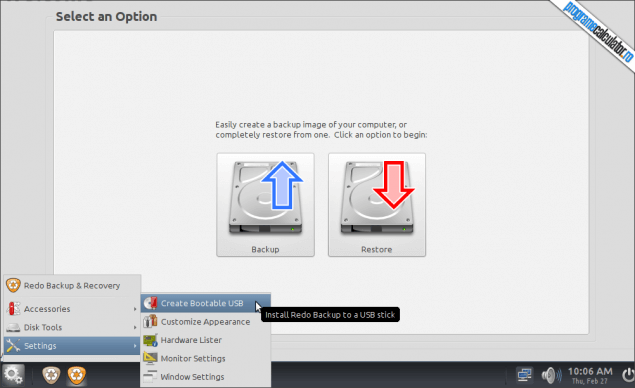
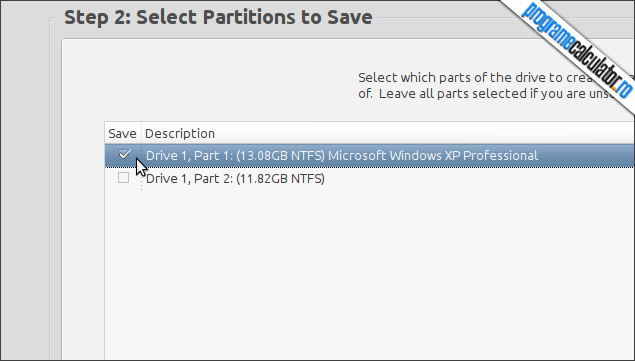
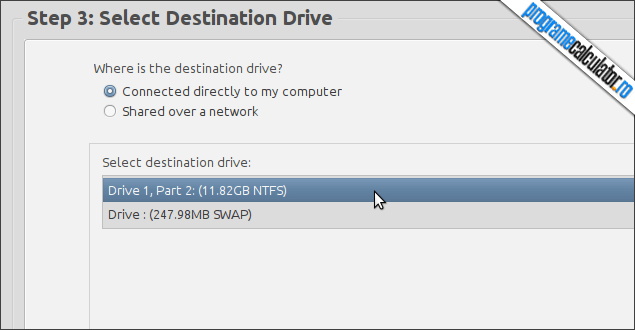
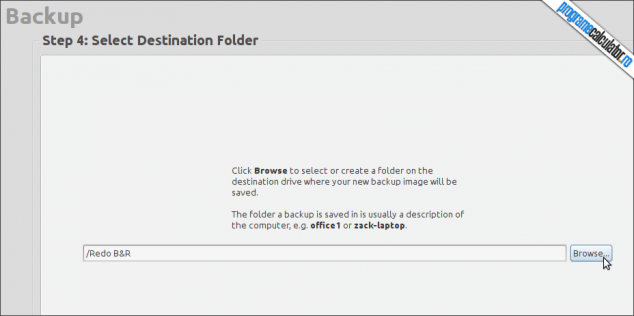
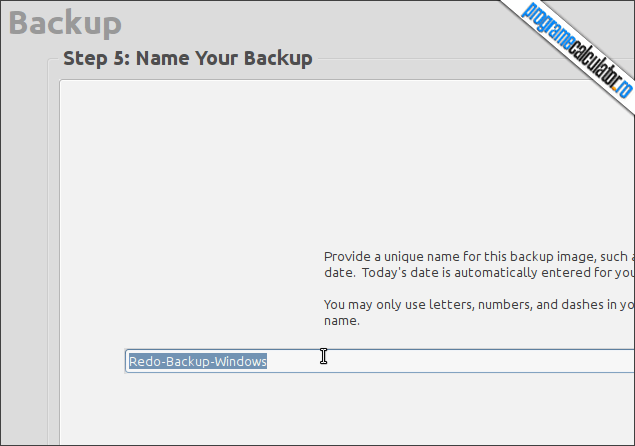
SALUT… am descoperit site-ul tau si imi place foarte mult pentru ca e foarte util. aici oferi rezolvari pt toate problemele …as avea si eu una si poate ma poti ajuta si pe mmine pls cand vreau sa instalez windowsul la bootarea cdului imi apare calder DR MS-DOS
cE INSEAMNA SI CE POT FACE SA POT INSTAL WINDOWSUL NORMAL MS MULT
Ai incercat sa folosesti alt disc ?!?
SALUT… am descoperit site-ul tau si imi place foarte mult pentru ca e foarte util. aici oferi rezolvari pt toate problemele …as avea si eu una si poate ma poti ajuta si pe mmine pls cand vreau sa instalez windowsul la bootarea cdului imi apare calder DR MS-DOS
cE INSEAMNA SI CE POT FACE SA POT INSTAL WINDOWSUL NORMAL MS MULT
Ai incercat sa folosesti alt disc ?!?
cred ca e cel mai tare site din cate am cautat
Multumesc mult Jony